Todo lo que debes saber sobre el administrador de contraseñas de Google (Google Password Manager)
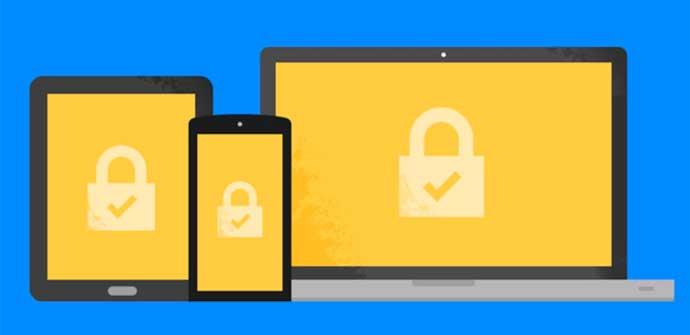
Hoy en día es imprescindible recurrir al uso de contraseñas aleatorias, seguras y únicas para cada web donde nos registremos de manera que, ante un robo de datos (algo que, por desgracia, se ha vuelto demasiado frecuente en 2018 y este 2019) nuestras cuentas queden protegidas o, en el peor de los casos, solo se exponga una de ellas, pero sea imposible acceder a todas las demás. Recordar contraseñas únicas y diferentes es bastante complicado para la mayoría, lo que nos obliga, o bien a recurrir a contraseñas sencillas de recordar, con el riesgo que eso supone, o a usar contraseñas seguras y robustas almacenadas en un gestor de contraseñas que se encargue de guardarlas y nos permita consultarlas fácilmente cuando lo necesitemos.
Hoy en día podemos encontrar una gran cantidad de gestores de contraseñas, algunos gratuitos y de código abierto, como KeePass, otras alternativas de pago, como LastPass, y otros gestores de contraseñas que seguramente utilizamos sin darnos cuenta y que, si sabemos cómo, podemos sacarle mucho provecho, como es el caso del propio administrador de contraseñas de Google.
Google Password Manager: el desconocido administrador de contraseñas de Google que todos usamos
Google, a través de su navegador Google Chrome, cuenta con un gestor de contraseñas en la nube que nos ofrece todo lo que podemos buscar en un gestor de contraseñas, desde un generador de contraseñas seguras y aleatorias que podemos utilizar para registrarnos en cualquier web hasta la posibilidad de sincronizar todas las contraseñas en la nube, sincronizarlas con todos nuestros dispositivos y hasta permitirnos iniciar sesión en las plataformas de forma automática.
Cómo acceder al administrador de contraseñas de Google
Lo primero que debemos saber es que este gestor de contraseñas se incluye como un servicio más de nuestra Cuenta de Google, por lo que no tenemos que instalar nada adicional ni registrarnos en ningún sitio más. Es un servicio gratuito, como Gmail, o como Google Drive que, a medida que vayamos usando nuestro navegador web, podremos ir añadiendo claves a él.
Para acceder a todas nuestras contraseñas, simplemente debemos acceder al siguiente enlace desde cualquier navegador y cualquier sistema operativo y podremos ver al instante todas las entradas de Google Password Manager.
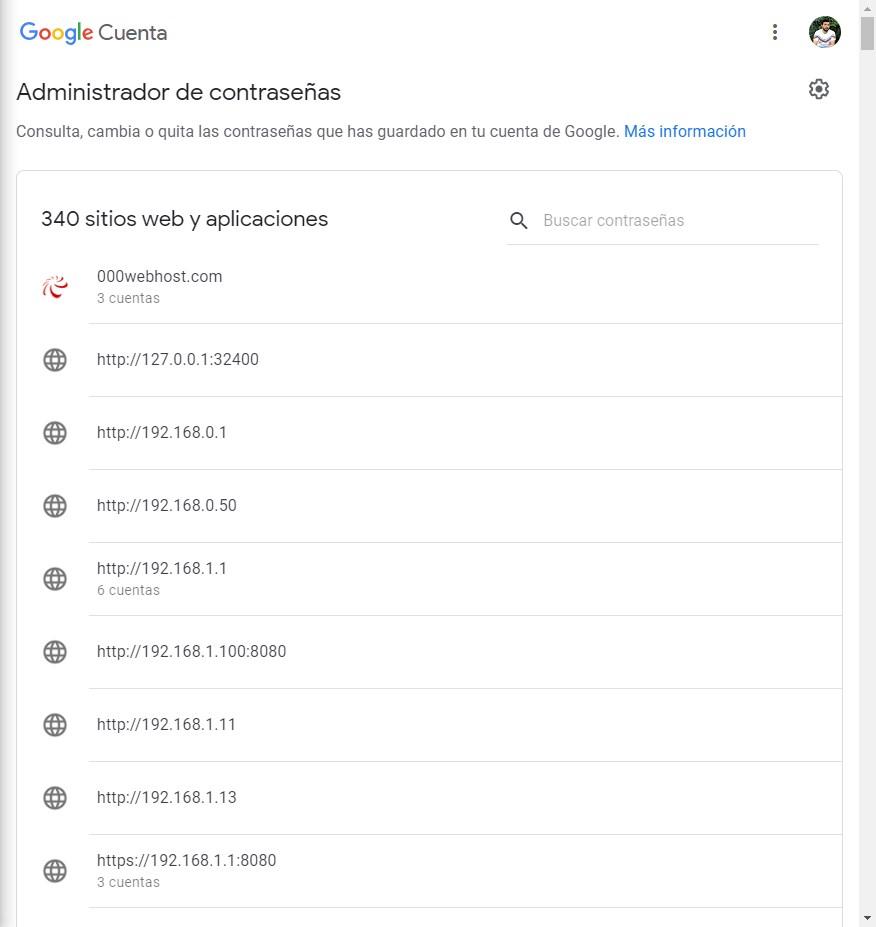
Como podemos ver, esta web es realmente sencilla. Podemos encontrar una lista con todas las webs donde hemos guardado contraseñas y, si pulsamos sobre cualquiera de estas entradas, tras introducir nuestra contraseña de Google, podremos ver las contraseñas vinculadas, pudiendo copiarlas o eliminarlas si queremos. También vamos a tener un buscador que nos va a permitir buscar la contraseña que estamos buscando en segundos.
Cómo configurar el gestor de contraseñas de Google
En la página anterior, simplemente pulsamos sobre el icono con forma de engranaje para entrar a las opciones de contraseña de Google Password Manager.
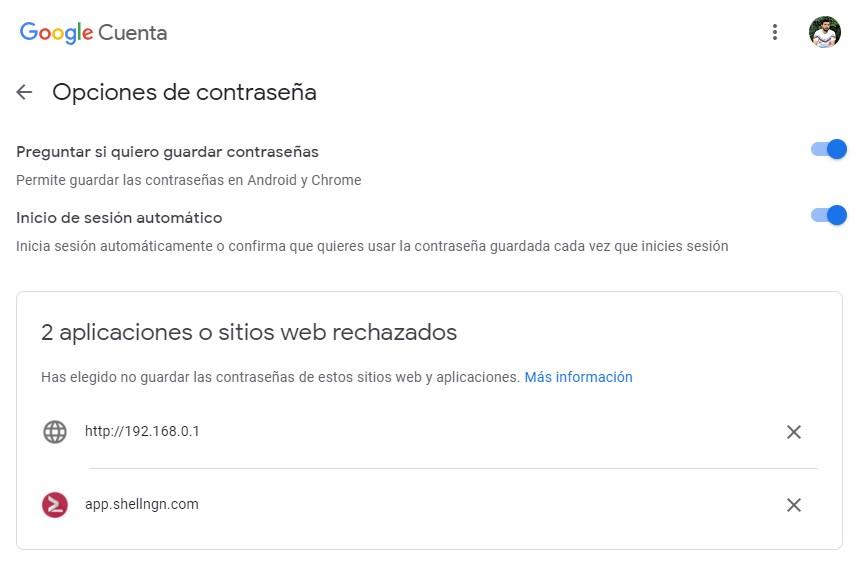
Las opciones de contraseña que nos va a ofrecer Google para su gestor son, por un lado, elegir si queremos que nos pregunte cada vez que queramos guardar una contraseña en Chrome y Android, así como si queremos activar el inicio de sesión automático en las webs.
Además, también vamos a poder ver las webs donde hemos dicho que no queremos que se guarden las contraseñas, y eliminarlas si queremos que se vuelva a guardar contraseñas en ellas.
Cómo añadir contraseñas a Google Password Manager
Hay varias formas de añadir nuevas contraseñas a este gestor de contraseñas. La primera es directamente al intentar iniciar sesión en una web. Cuando iniciemos sesión en una página desde Google Chrome, el navegador nos preguntará directamente si queremos guardar la contraseña en el gestor de contraseñas de Google y, si hemos iniciado sesión con nuestra cuenta de Google en Chrome, esta se guardará directamente en Google Password Manager para poder acceder a ella en cualquier momento y desde cualquier navegador.
Otra forma rápida es añadir contraseñas a este gestor es al registrarnos en una web. Cuando nos registramos en una página web desde Chrome el navegador reconocerá la página de registro y, al finalizar, nos preguntará si queremos guardar la contraseña de la página en el gestor para tenerla a mano.
Cómo usar contraseñas seguras al registrarnos en una web
Cuando nos registramos en una página web, a la hora de introducir la contraseña que utilizaremos, el gestor de contraseñas de Google Chrome nos permitirá establecer una clave segura y aleatoria para la página. Estas claves son únicas y con una seguridad recomendada para evitar posibles ataques informáticos que puedan ponernos en peligro.
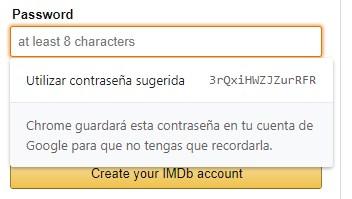
Si elegimos usar esta contraseña segura, automáticamente se guardará en el gestor de contraseñas y se rellenará el cuadro de confirmación de la contraseña (para que no nos equivoquemos). No tenemos que hacer nada más que completar el registro y ya tendremos nuestra contraseña segura.
Qué aspectos debería mejorar el administrador de contraseñas de Google (Google Password Manager)
Sin duda, este es uno de los mejores administradores de contraseñas que podemos encontrar en la red. Tiene todo lo que podemos necesitar, como un generador de contraseñas seguras, sincronización en la nube, inicio de sesión automático con esas contraseñas, etc. Todo ello, sincronizado dentro del ecosistema de Google, tanto para bien como para mal (estamos cediendo a la compañía todas nuestras contraseñas, que seguramente ya las conozca, pero no debemos olvidarnos de este pequeño detalle).
Sin embargo, Google debería mejorar un poco algunas de las características de su gestor de contraseñas, como, por ejemplo, permitirnos añadir nuestras propias contraseñas, o cambiarlas. Además, no estaría mal poder tener a mano una app especializada para Android y, sobre todo, para iOS, que nos permitirá utilizar estas contraseñas más fácilmente.
A pesar de estos pequeños aspectos a mejorar, Google Password Manager es, sin duda, uno de los mejores gestores de contraseñas que podemos utilizar hoy en día si nos fiamos de Google y queremos algo sencillo, sin complicaciones, y además muy sencillo de utilizar.
Si por alguna razón este gestor de contraseñas no nos convence, siempre podemos recurrir a otras alternativas como, por ejemplo, KeePass, un gestor de contraseñas gratuito y de código abierto para el que lo más importante es la privacidad.
